こんにちは、チカです^^
今回はワードプレスのインストールとFTPソフトを使った設置方法です。
使っているサーバー環境によって「簡単インストール」ができたりしますが、
「ワードプレスを自分でインストールをしてFTPソフトでサーバーに設置する」という方法が
基本ですので、一つずつ解説していきたいと思います^^
準備するもの
ワードプレスのインストールをするためには、
レンタルサーバーとFTPソフトの準備が必要です。
レンタルサーバーをまだ用意してないって方はコチラ アフィリエイトサイトを作るなら エックスサーバーがおススメとよく聞きますね! わたしももちろんエックスサーバー推しです^^(笑) WEB制作でたくさんのサーバーを使ってみての結果です。 これからアフィ ...

エックスサーバーの評判と料金は?登録方法を解説!
ワードプレスをサーバーに転送する際、時間がかかるので高速でファイル転送ができる
FileZillaがおススメです^^
FileZillaって何?って方はコチラから こんにちは!チカです。 ファイル転送速度が速くておススメできるFTPソフトの「FileZilla」について、使い方と設定方法を解説していきたいと思います^^ もちろんわたしも使っています!チカ Fil ...

FileZillaの使い方を伝授!ダウンロードから設定方法まで解説!
ワードプレスのインストール方法
ワードプレスのインストールは公式サイトからインストールすることができます。
参考ワードプレス公式
「Wordpressを入手」をクリックします。
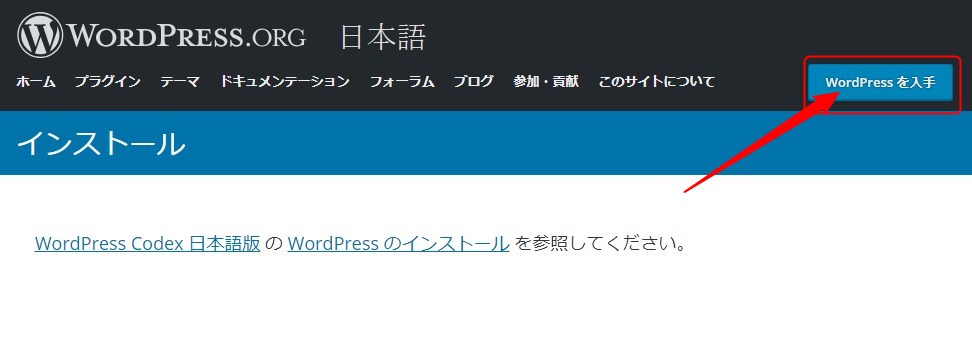
「WordPressをダウンロード」をクリックします。
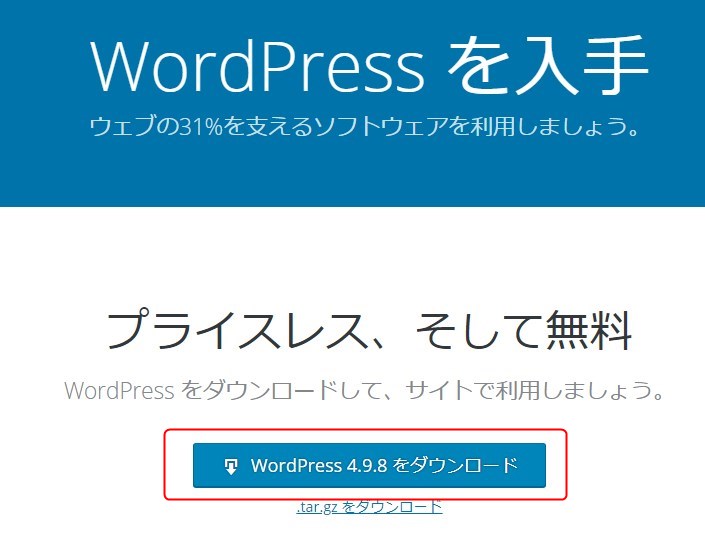
インストールできました。
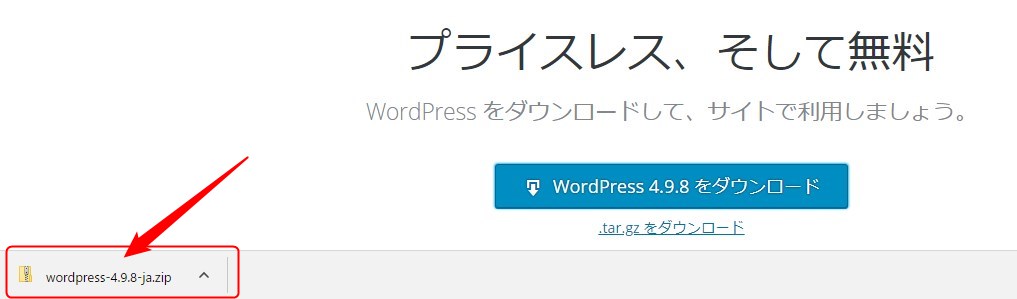
FTPソフトを使ってワードプレスをサーバーに設置する
次はFTPソフトを使ってワードプレスをサーバーに設置(ファイル転送)していきます。
※高速でファイル転送ができるFileZillaを使って解説していきます。
※FileZillaのサーバー接続方法などはコチラから確認してください。
FileZillaを起動して、インストールするサーバーを選択し「接続」をクリックします。
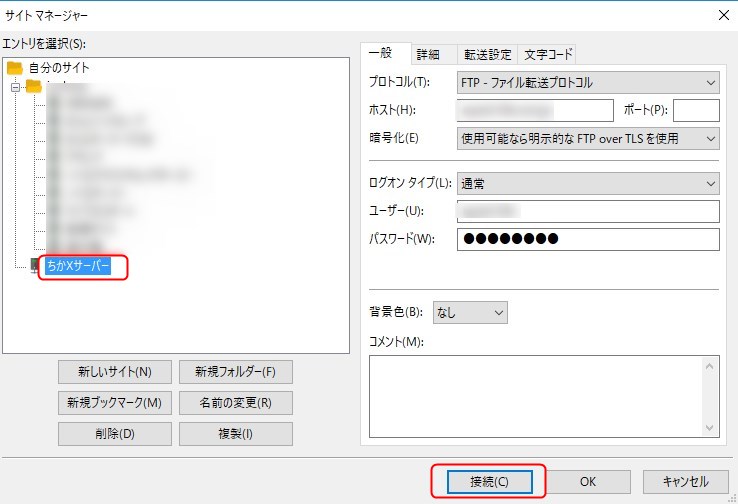
ワードプレスを設置したいドメインを選択します。
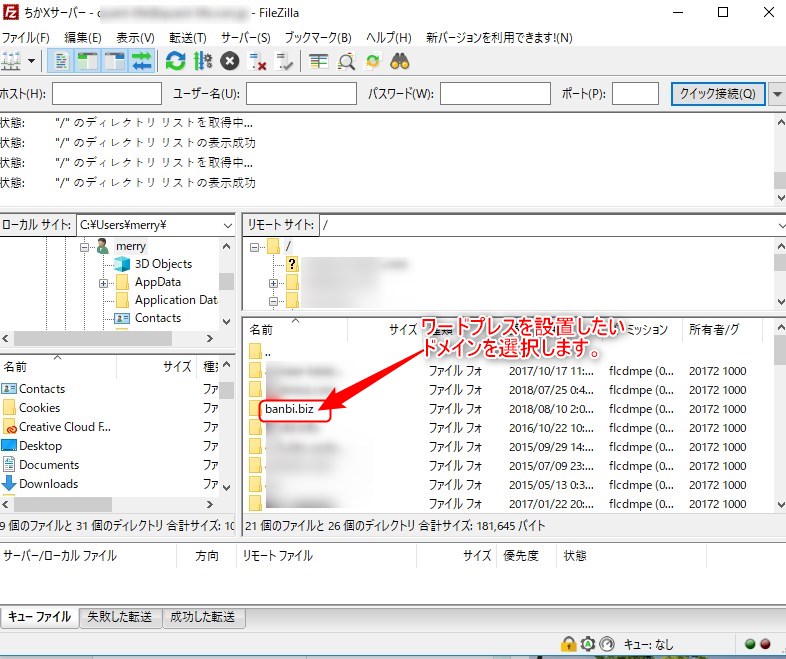
「public_html」をクリックします。(契約しているサーバー環境によってファイルなどが異なります。)
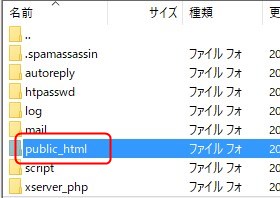
公式サイトでインストールしたWordPressファイルを解凍します。
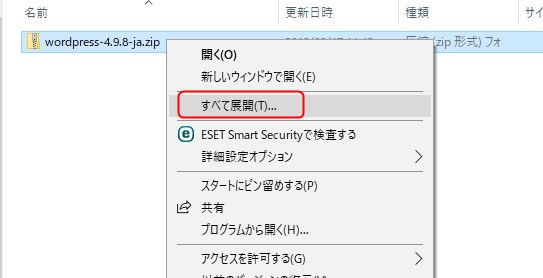
解凍したファイルをクリックして開きます。
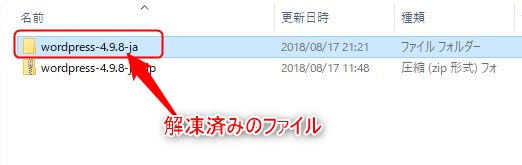
ファイルを開くと「wordpress」が表示されます。
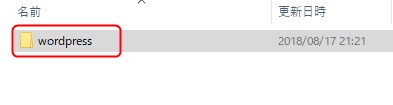
「wordpress」のファイルをサーバー側にドラッグアンドドロップします。(アップロードでもOK)
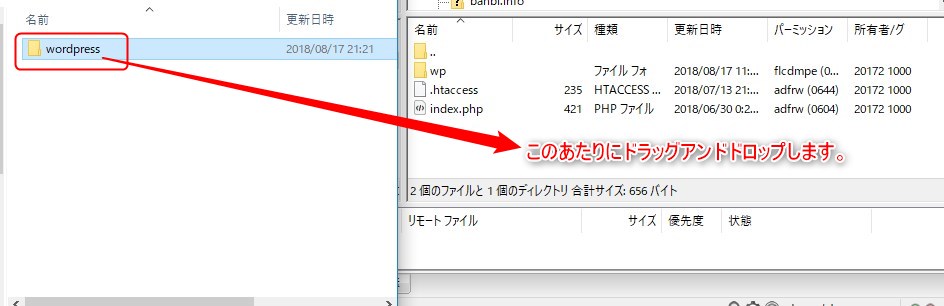
ファイルがすべて転送できました。だいたい数分で完了します。
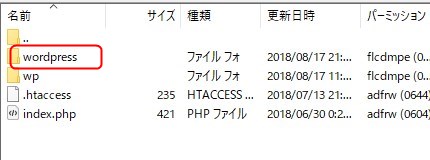
参考このディレクトリ名(wordpress)は、
そのままワードプレスサイトのアドレスになります。
この場合、サイトアドレスがhttps://banbi.biz/wordpress/となります。
(なぜディレクトリを作成する必要があるのか?についてはコチラを参考にしてください)
ブラウザからログインする
ブラウザからログインしてワードプレスの設定を行います。
例)https://banbi.biz/wordpress/ (自分のドメイン/wordpress/)でアクセスしてください。
![]()
この画面が表示されます。「さあ、始めましょう!」をクリックします。
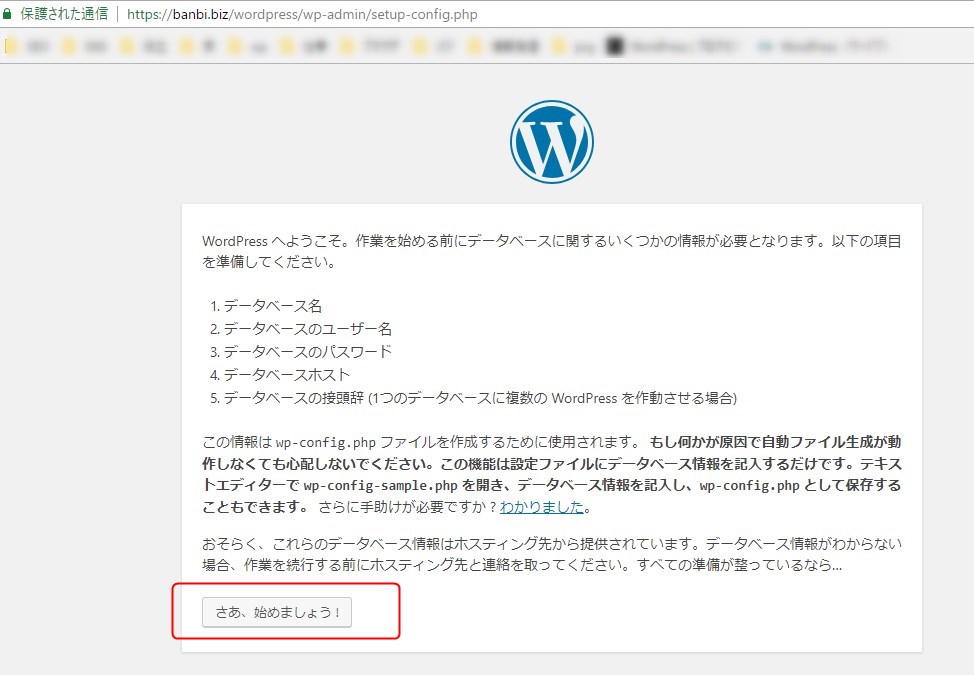
①~④まで必要な情報を入力します。(レンタルサーバーで確認できます)入力出来たら「送信」をクリックします。
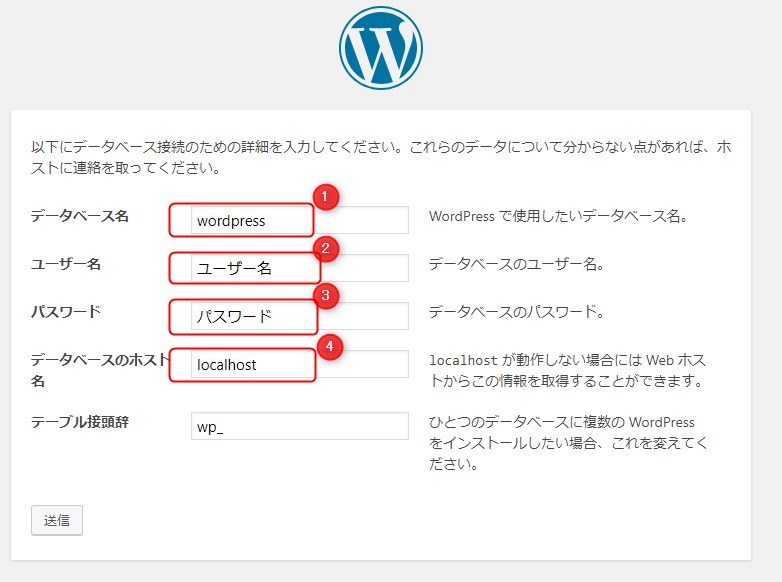
- データベース名
- ユーザー名
- パスワード
- データベースのホスト名
「インストール実行」をクリックします。
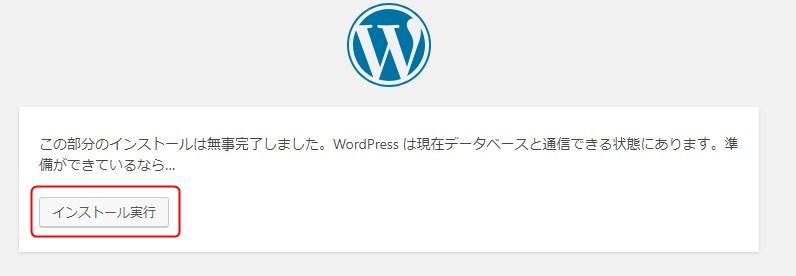
必要情報を入力し、「wordpressをインストール」をクリックします。※重要※この時点でユーザー名とパスワードは保存しておきましょう。
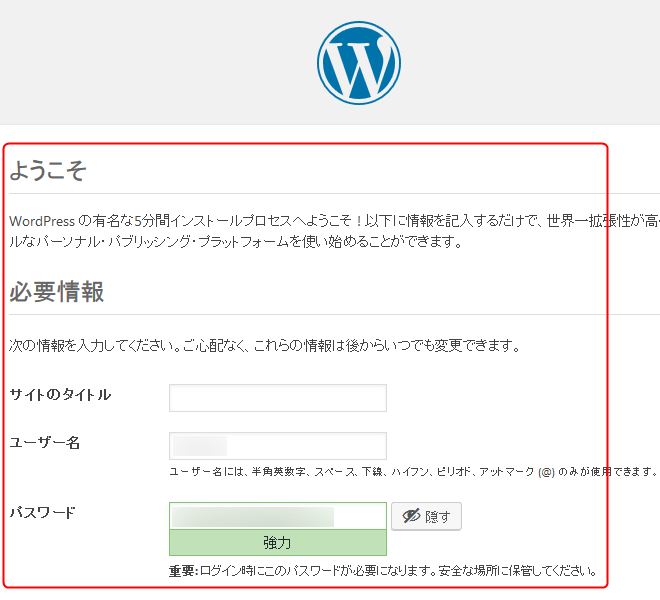
- サイトタイトル(後で変えられます)
- ユーザー名(ログイン時必要)
- パスワード(ログイン時必要)
- メールアドレス(通知が来ます)
成功しました!と表示されれば無事にインストールできています^^「ログイン」をクリックします。
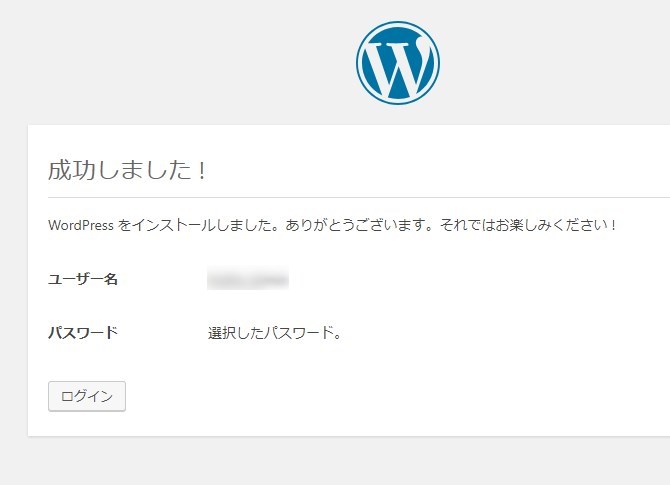
先ほど登録したユーザ名とパスワードを入力して「ログイン」をクリックします。
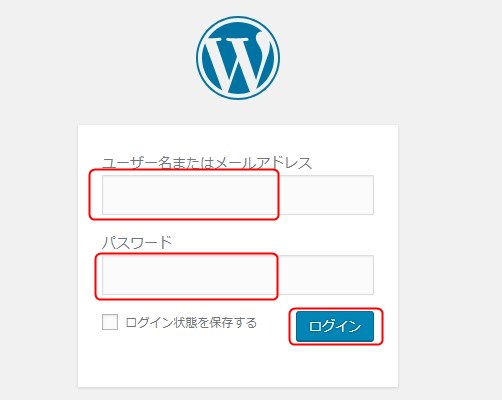
ダッシュボード画面が表示されます。おつかれさまでした!^^
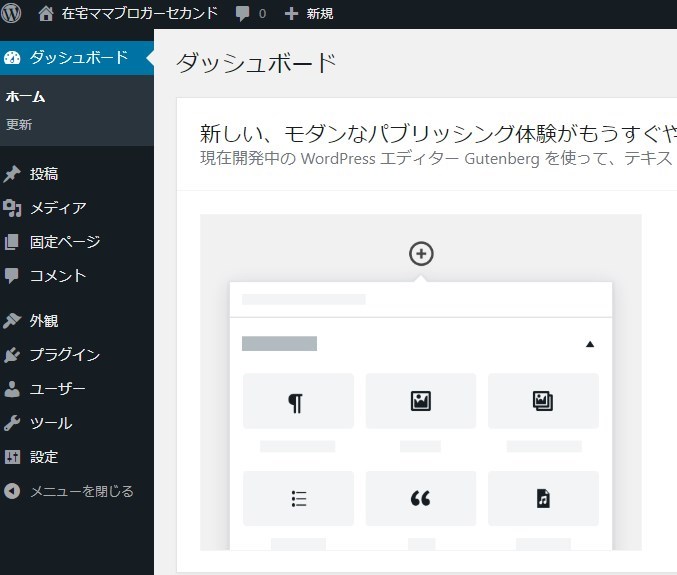
エックスサーバーならワードプレスのインストールが簡単
ここまで長かったですが、、うまくいきましたか?
初心者の方は、手順3あたりでつまづくかもしれません。(わたしも最初つまづきました)
レンタルサーバーの情報を見てもわからない!と思った方は、レンタルサーバーのサービスで「ワードプレス簡単インストール」を利用するといいですよ^^
エックスサーバーだとワードプレスの簡単インストールができ、
ポチっとボタンを押すだけで完了します。
正直、ワードプレスに慣れていない方は今回紹介したインストールの方法は
手間がかかってしまうと思いますので^^;
-

ワードプレスのインストール方法【エックスサーバーで解説】
こんにちは!チカです。 ワードプレスは、無料で使えるHP作成システムです。 世界中で作られているサイトのうち、約30%がワードプレスなんです。 グーグルが評価しているので、今後も市場を占めていく可能性 ...
まとめ
おつかれさまでした^^
ワードプレスのインストールが完了したら、
テーマのインストールやプラグインのインストールもしてみましょう。
素敵なサイトに仕上げちゃいましょう^^!


